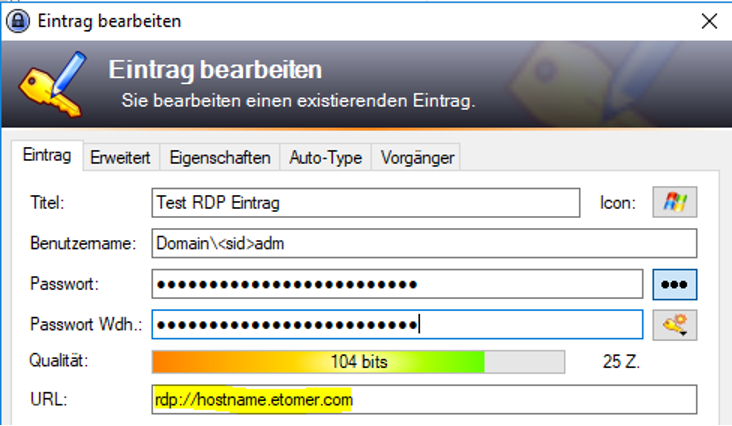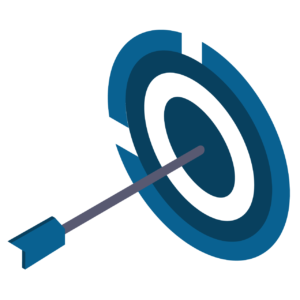Keepass • Remote Desktop • Windows
Starten von RDP über KeePass 2.x mit automatischer Anmeldung
KeePass bietet eine Vielzahl von Möglichkeiten, die Authentifizierung an Systemen zu vereinfachen und teilweise zu automatisieren. Ein Doppelklick auf eine URL öffnet normalerweise Ihren Standardbrowser. Jedoch können auch andere Programme hier schnell geöffnet werden, wenn man KeePass um zusätzliche „Überschreibungen“ anreichert.
Die folgenden Schritte beschreiben die Konfiguration von KeePass (für Windows) zum automatischen Starten einer RDP-Verbindung über einen Eintrag in KeePass.
- KeePass muss natürlich gestartet sein
- Öffnen Sie die Optionen via Extras -> Optionen
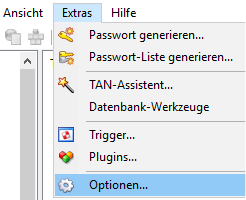
- Tab: Integration -> URL-Überschreibungen

- Hinzufügen
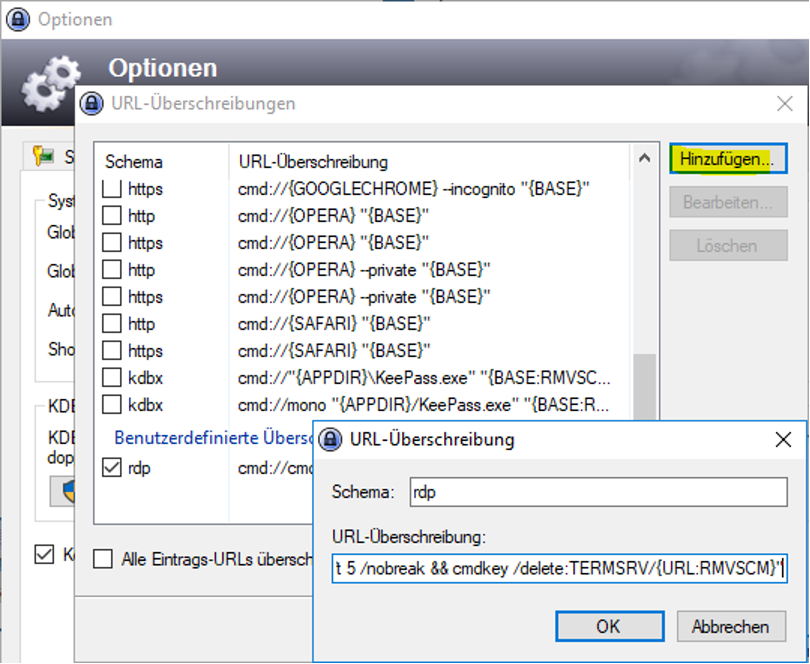
Schema:
rdp
URL-Überschreibung:
cmd://cmd /c „cmdkey /generic:TERMSRV/{URL:RMVSCM} /user:{USERNAME} /pass:{PASSWORD} && mstsc /v:{URL:RMVSCM} && timeout /t 5 /nobreak && cmdkey /delete:TERMSRV/{URL:RMVSCM}“
-> OK
Bei Kennworteinträgen mit der URL rdp:// kann nun mstsc.exe (Remotedesktop-Client) gestartet und angemeldet werden.
Um es zu starten, können Sie mit der rechten Maustaste auf den Eintrag klicken, die Symbolleiste verwenden, die Tastenkombination STRG + U drücken oder per Doppelklick auf die URL klicken.